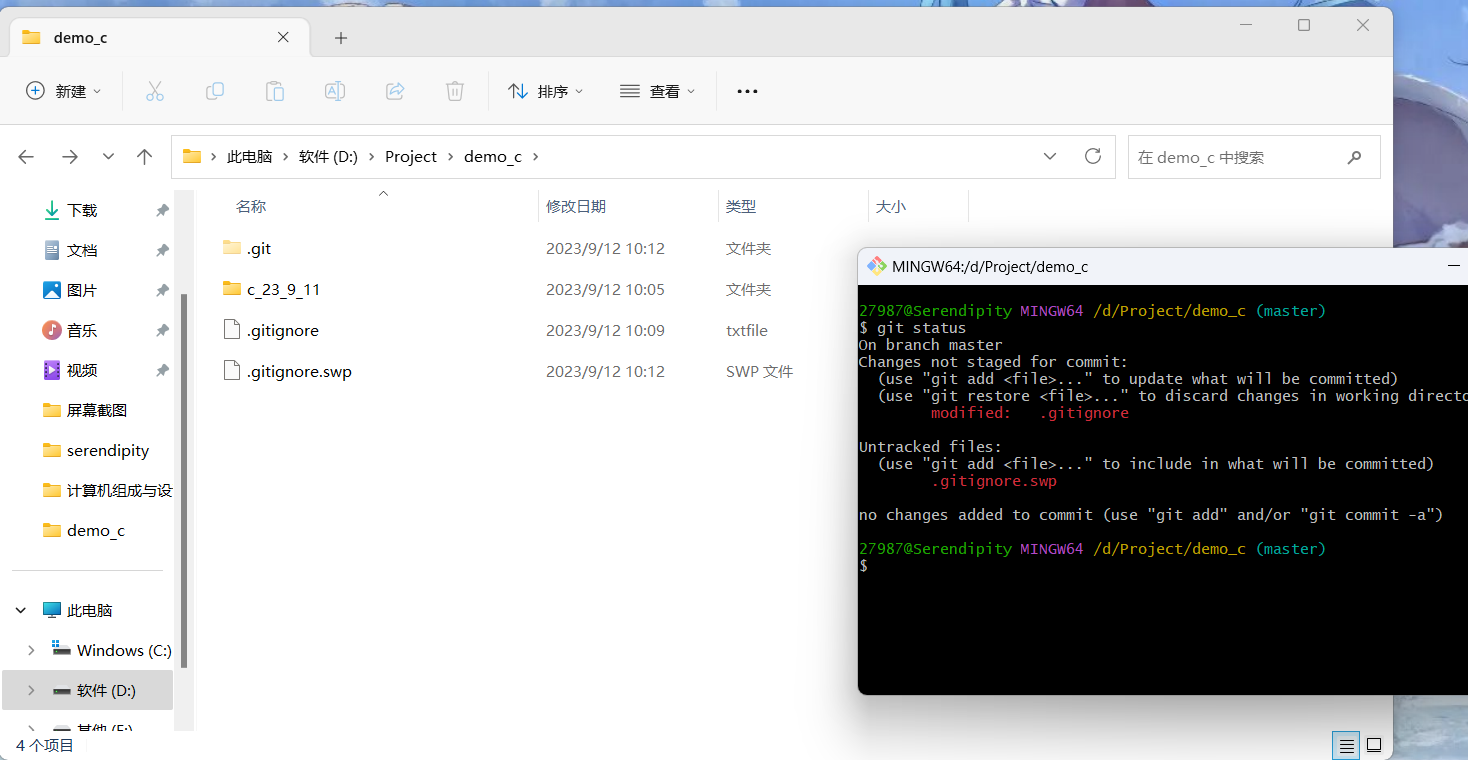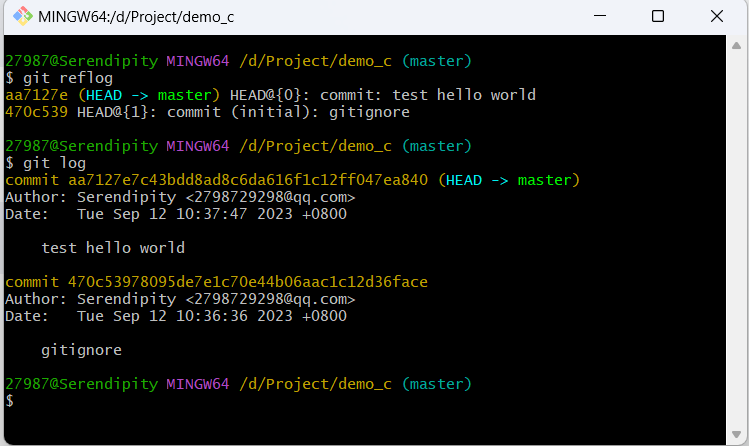关于Git的入门教程(附GitHub和Gitee的使用方法)
最佳答案 问答题库538位专家为你答疑解惑
一. Git 概述
- Git是一个免费的、开源的分布式版本控制系统,可以快速高效地处理从小型到大型的各种项目。
- Git易于学习、占地面积小、性能极快。它具有廉价的本地库,方便的暂存区域和多个工作流分支等特性。其性能优于Subversion、CVS、Perforce和ClearCase等版本控制工具。
1.1 何为版本控制
- 版本控制是一种记录文件内容变化,以便将来查阅特定版本修订情况的系统。
- 版本控制其实最重要的是可以记录文件修改历史记录,从而让用户能够查看历史版本,方便版本切换。
1.2 为什么需要版本控制
- 从个人开发过渡到团队协作。
1.3 版本控制工具
1.3.1 集中式版本控制工具
CVS、SVN(Subversion)、VSS……
- 集中化的版本控制系统诸如CVS、SVN等,都有一个单一的集中管理的服务器,保存所有文件的修订版本,而协同工作的人们都通过客户端连接到这台服务器,取出最新的文件或者提交更新。多年以来这已经成为版本控制系统的标准做法。
优缺点:
- 优点:每个人都可以在一定程度上看到项目中的其他人正在做些什么。而管理员也可以轻松掌握每个开发者的权限,并且管理一个集中化的版本控制系统,要远比在各个客户端上维护本地数据库来的轻松容易。
- 缺点:中央服务器的单点故障期间,谁都无法提交更新,也就无法协同工作。
1.3.2 分布式版本控制系统
Git、Mercurial、Bazaar、Darcs……
- 像Git这种分布式版本控制工具,客户端提取的不是最新版本的文件快照,而是把代码仓库完整地镜像下来(本地库)。这样任何一处协同工作用的文件发生故障,事后都可以用其他客户端的本地仓库进行恢复。因为每个客户端的每一次文件提取操作,实际上都是一次对整个文件仓库的完整备份。
- 分布式的版本控制系统出现之后,解决了集中式版本控制系统的缺陷:
- 服务器断网的情况下也可以进行开发(因为版本控制是在本地进行)
- 每个客户端保存的也都是整个完整的项目(包含历史记录,更加安全)
1.4 Git简介

1.5 Git工作机制

- 工作区:代码存放的磁盘的目录位置
1.6 Git 和代码托管中心
代码托管中心是基于网络服务器的远程代码仓库,一般我们简单称为远程库。(从本地库推送(push)到远程库)
1.6.1 局域网
GitLab(基于局域网)
1.6.2 互联网
Github(基于外网)
Gitee码云(基于国内网站)
二. Git 安装
1.搜索git官网,会有最新版git下载链接Git![]() https://git-scm.com/
https://git-scm.com/
2.点击Download for Windows,进入如下界面中点击下载(自动下载与电脑位数匹配的程序)

3.下载之后双击安装
①GNU霸王条款,无脑同意next就行

②安装路径(最好放在没有中文且没有空格的路径里面)
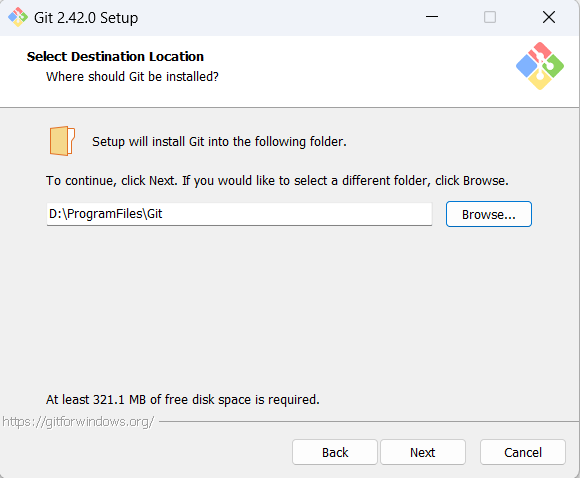
③Git选项配置,推荐默认配置,直接next
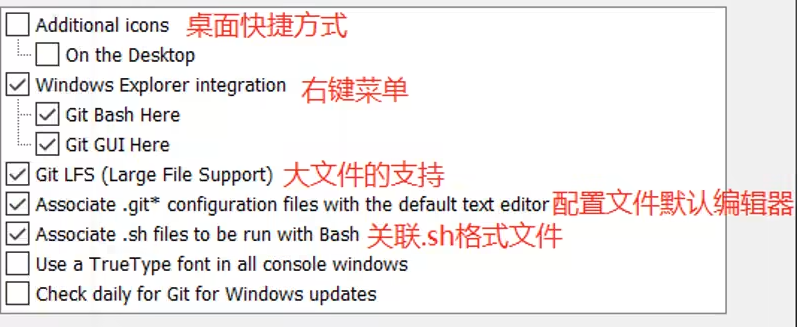 ④后面一直next就行了
④后面一直next就行了
4.如何看是否安装成功
- 右击桌面选择显示更多选项,有下面的选择则安装成功

三. Git 常用命令
git status
查看本地库状态git add 文件名添加到暂存区git commit -m "日志信息" 文件名提交到本地库git reflog查看历史记录git reset --hard 版本号版本穿梭3.1 设置用户签名
3.1.1 基本语法
git config --global user.name 用户名
git config --global user.email 邮箱
- 打开open git bash here
- 按照基本语法设置用户名和邮箱(实际和虚拟的皆行)
- 设置好了之后去c盘用户文件夹找到.gitconfig打开,显示你设置的用户名和邮箱即为成功。

3.1.2 说明
签名的作用是区分不同的操作者身份。用户的签名信息在每一个版本的提交信息中能够看到,以此确认本次提交是谁做的。Git首次安装必须设置一下用户签名,否则无法提交代码。
注意:这里设置的用户签名和邮箱与将来登录GitHub(或其他代码托管中心)的账号没有任何关系。
3.2 初始化本地库
3.2.1 基本语法
git init
3.2.2 案例实操

如图,初始化成功后该文件夹就会出现一个 .git 的文件夹。(如果没有,点击文件夹上方查看打开隐藏项目)
- Windows系统有D:、C:的盘符存在,所以在文件夹中进入git bush here比较好。
- git bash here界面里面的命令操作和Linus系统是一样的。
3.3 查看本地库状态
3.3.1 基本语法
git status
3.3.2 初次查看:工作区没有任何文件

- On branch master // 当前本地库位于分支master
- No commits yet //目前还没有提交过任何东西
- nothing to commit //没有东西可以提交
3.3.3 新增文件 & 再次查看状态(检测到未追踪的文件)
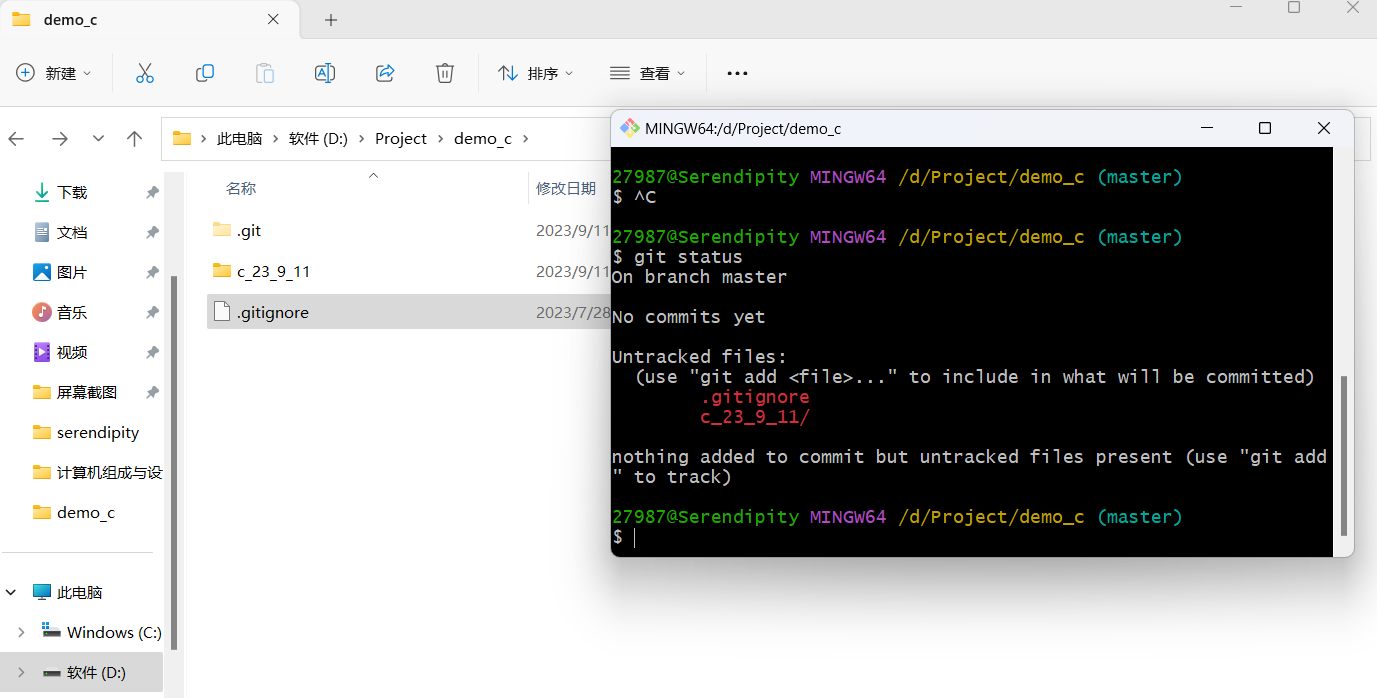
- untracker files //未被追踪的文件(只存在工作区域,git并未追踪 )
- 使用git add去追踪文件
3.4 添加暂存区
3.4.1 基本语法
git add name(这个name是你要添加的文件或者文件夹的名称)
3.4.2 查看状态(检测到暂存区有新文件)
文件从红色字体变成了绿色字体,说明git已经追踪(知道)了这个文件。
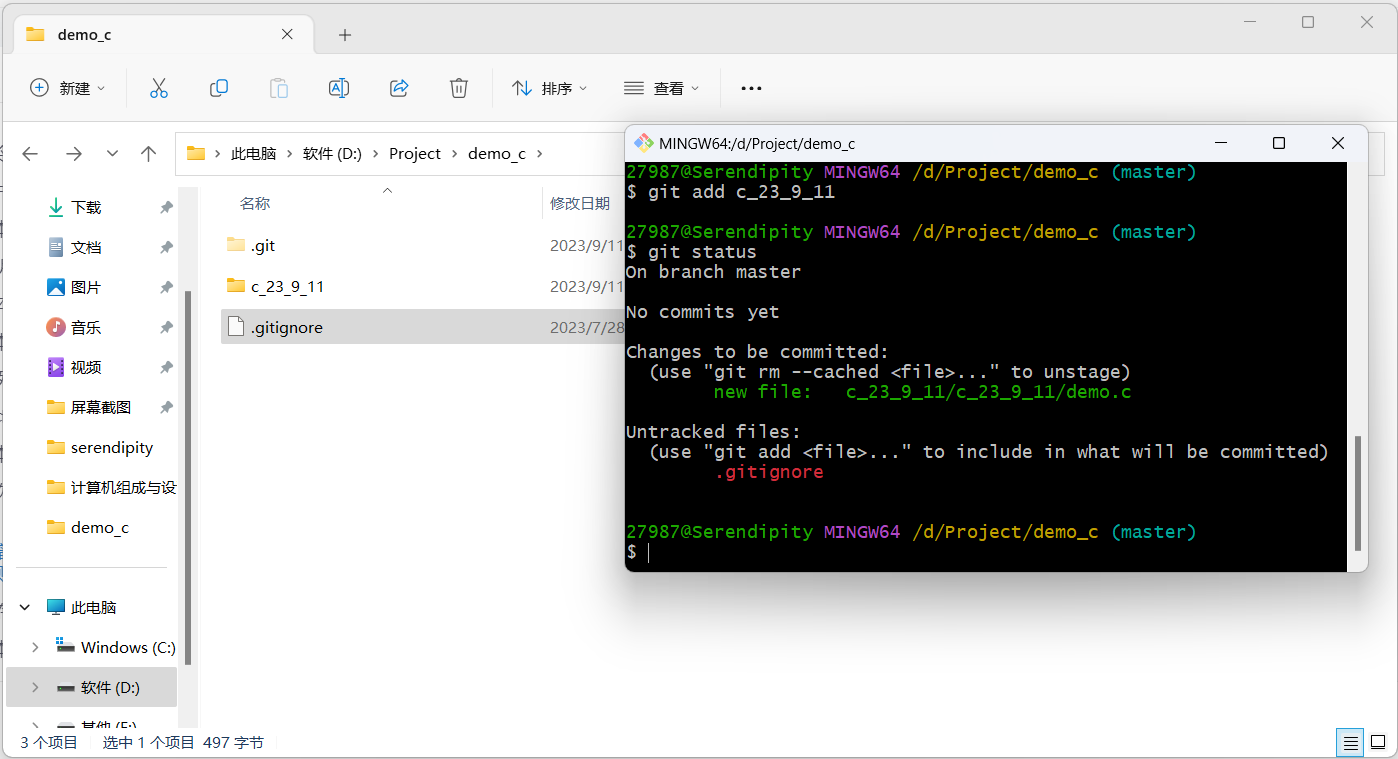
使用“git rm --cached 文件名”可以从暂存区删除你要删除的文件。
3.5 提交本地库
3.5.1 基本语法
git commit -m "日志信息" name(文件名)
3.5.2 查看提交(没有文件需要提交)
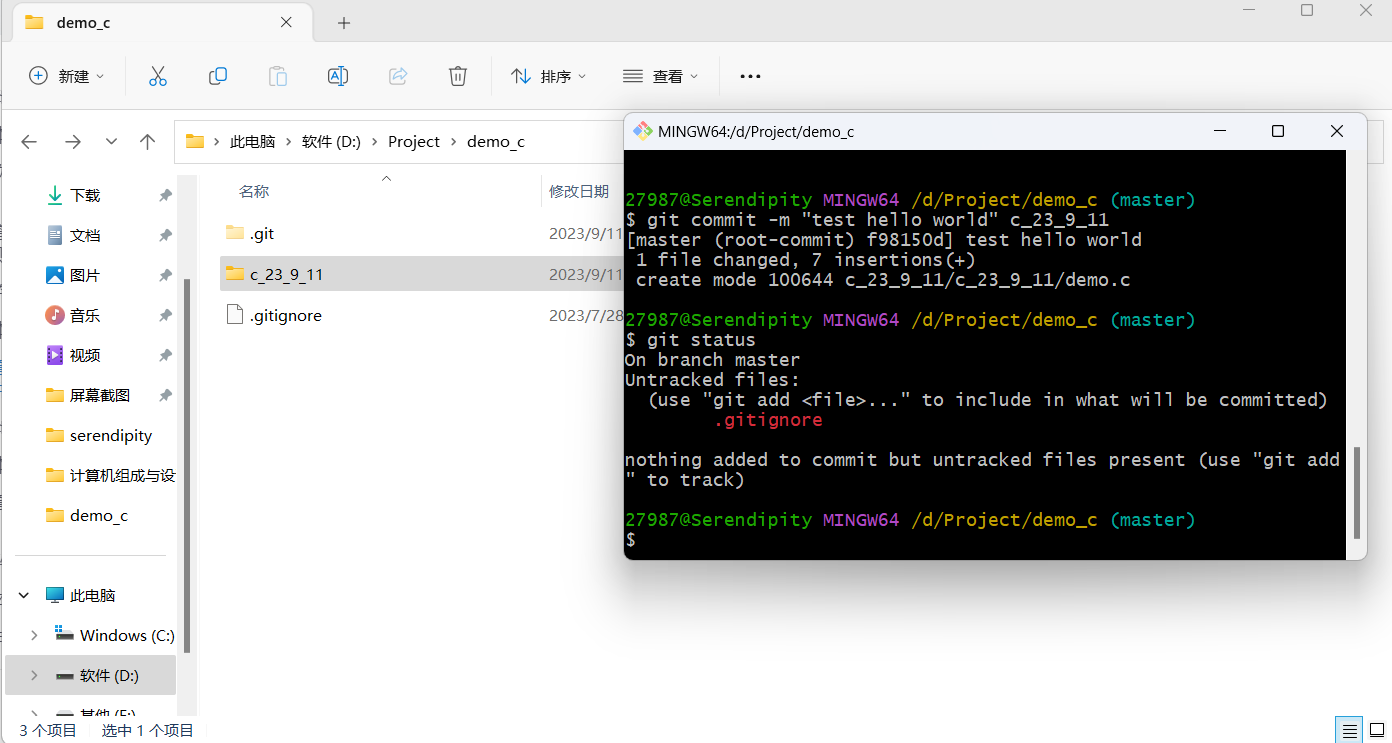
git bash窗口中第三行显示的就是你commit成功的状态,后面 test hello world 就是基本语法中的“日志信息”。
git bush窗口第四行提示:1个文件被改变,7行内容被插入。
3.6 修改文件
3.6.1 基本语法
- vim name(文件名)
- 也可以直接打开文件进行修改,不需要在 git bash here 窗口通过指令进行修改。
文件已被修改(相当于新文件),需要从工作区再次add到暂存区,并且需要commit。
3.7 历史版本(版本穿梭)
3.7.1 查看历史版本
- git reflog 查看版本信息
- git log 查看版本详细信息
3.7.2 版本穿梭
git reset --hard 版本号(上图中黄色的字符串就是版本号,分为详细版本号和精简版本号)
穿越之后,你的指针就指向你的穿越目标所对应的版本,并修改时从指针所指为基础开始修改。
附:cat 文件名——可以查看文件内容
四. Git分支操作
- 从右向左看!!!

4.1 什么是分支?
在版本控制过程中,同时推进多个任务,为每个任务,我们就可以创建每个人物的单独分支。使用分支意味着程序员可以把自己的工作从开发主线上分离开来,开发自己分支的时候,不会影响主线分支的运行。对于初学者而言,分支可以简单理解为副本,一个分支就是一个单独的副本。(分支底层其实也就是指针的运用)

4.2 分支的好处
同时并行推进多个功能开发,提高开发效率。
各个分支在开发过程中,如果某一个分支开发失败,不会对其他分支有任何影响。失败的分支删除重新开始即可。
4.3 分支的操作
命令名称作用git branch 分支名创建分支git branch -v查看分支git checkout 分支名切换分支git merge 分支名把指定的分支合并到当前分支上4.3.1 查看分支
①基本语法
git branch -v
②实操案例

4.3.2 创建分支
①基本语法
git branch 分支名
②实操案例(创建一个test分支,图中我的test分支有内容是因为他会把主分支master的内容复制了一份)
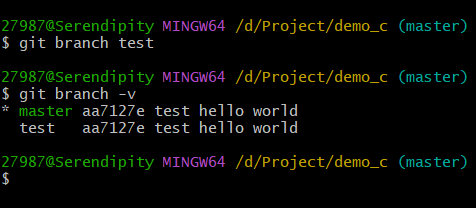
!git后面括号内有个蓝色的master,说明当前分支仍处于master分支
4.3.3 切换分支
①基本语法
git checkout 分支名
②实操案例(括号内蓝色的分支为test)

4.3.4 修改分支
①基本语法:vim 文件名

②修改

细节讲解:Windows下 git commit 后会进入vim界面。 输入小写字母 i ,此时进入编辑模式,可以输入你想输入的内容。 按下 esc 键,此时退出编辑模式,输入英文语法下的冒号 : ,再输入 wq 即可保存退出。

- 可以看到我的代码已经经过了修改
③查看本地库状态(git status)
第一行on branch test说明此时不在主分支master上,然后修改过后并没有add、commit、push等行为,显示红色(具体细节往前翻至3.3、3.4、3.5)

add后
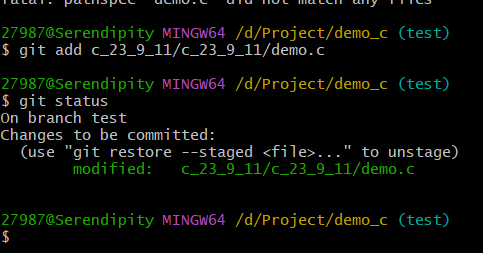
commit后并查看(cat)

4.3.5 合并分支
切换会原主线master发现并没有修改内容,仍然是原内容
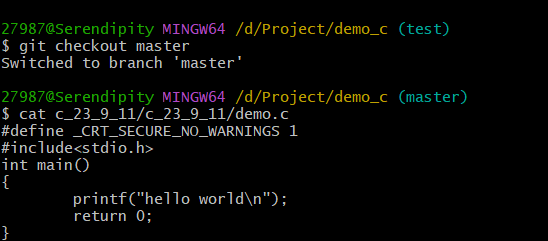
①基本语法
git merge 分支名
②实操案例
(文件内容已修改,这里test分支是基于原master分支上进行修改,因此合并十分顺利,没有产生冲突,具体内容看下一小节)

4.3.6 产生冲突
①冲突产生的原因
合并分支时,两个分支在同一文件的同一个位置有两套完全不同的修改。Git无法替我们决定使用哪一个。必须人为决定新代码的内容。
②制造冲突
先修改master主线的内容

再修改test支线的代码内容

③产生冲突
(第二行显示冲突;第三行显示自动合并失败)

注意:下一行代码()中提示werging说明正在合并中

④手动合并
vim打开文件后
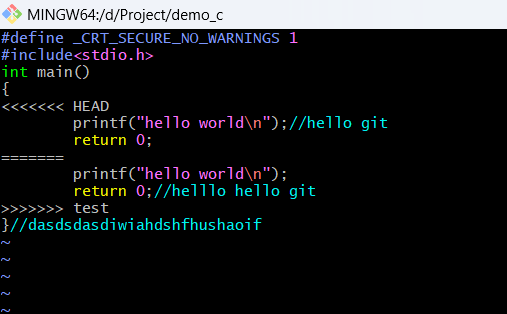
- <<<<<<< HEAD 表示当前分支
(这中间是当前分支的修改内容)
- ======= 分界线(楚河汉界)
(这中间是产生冲突的分支修改内容)
- >>>>>>> test 表示与主线产生冲突的分支
手动合并很简单啊,只需要把你想要留下的部分留下,不想要的删除,之后再把<<<<=====>>>>这些特殊符号删除即可(这里保持代码行数不变)

这里我删除了三条分界线,第一部分的return和第二部分的printf,然后esc,wq退出即可。

4.3.7 解决冲突
由4.3.6 手动合并之后,我们还需要两步操作(add、commit)
①add(添加到暂存区)

②commit(执行提交)
注意注意!!!
此时使用git commit命令时不能带文件名!!!

这里我尝试commit时加上了文件名,然后给git报错:不知道commit哪一个分支里面的demo.c

不带文件名之后成功合并,可以看下一行代码()中已经没有merging,而是master
!!!这时候的主线还在master上,所以手动合并的结果在master上显示,并不会在test中有所修改。

4.4 创建分支和切换分支图解
master
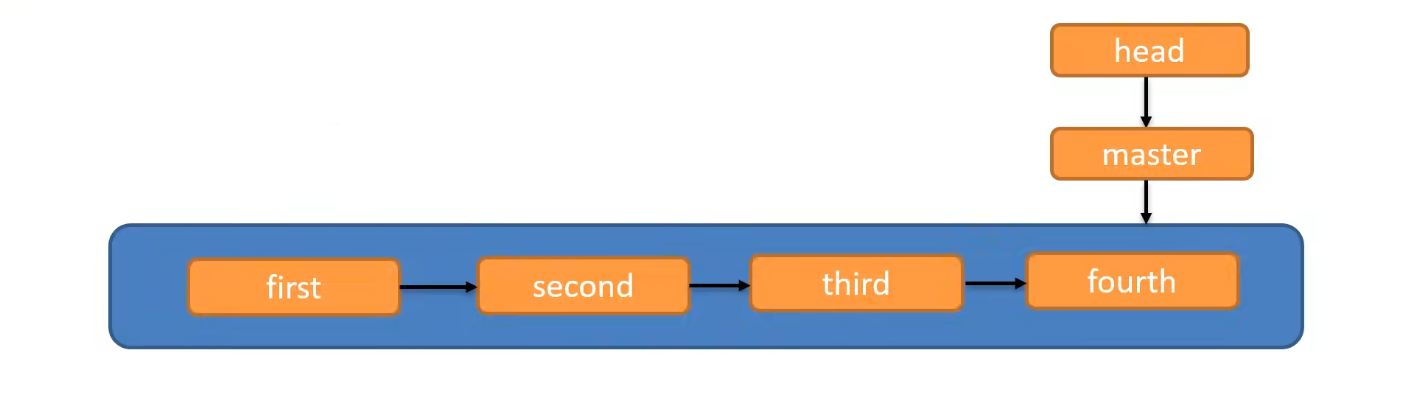
创建hot-fix(热修)分支【热修是常用分支名称,本人为了偷懒就写了一个test】

将hot-fix分支合并至master主线
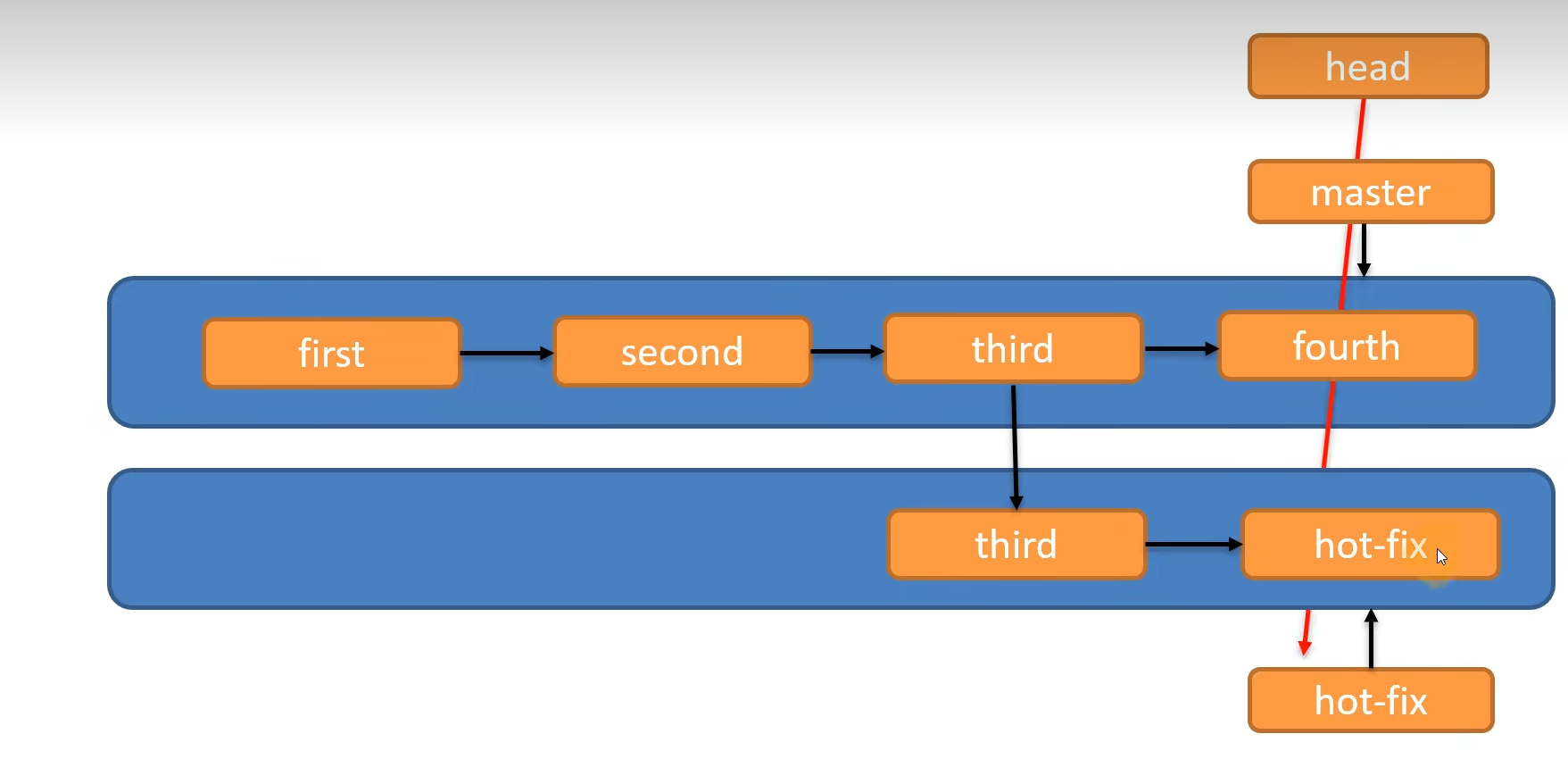
总结:master、hot-fix其实都是指向具体版本记录的指针。当前所在的分支,其实是由HEAD决定的。所以创建分支的本质就是多创建一个指针。
HEAD如果指向master,那么我们就在master分支上;如果指向hot-fix,我们就在hot-fix分支上。(在.git里面找到HEAD文件可以查看当前指针所指向分支)
所以啊,所谓的切换分支,其实就是移动HEAD指针指向不同的地方。 (wok!真心累死我了,爆肝完第四章)
五. Git 团队协作机制(内附武林秘籍)
这里我们感谢岳不群、令狐冲以及东方不败的友情客串~
5.1 团队内协作
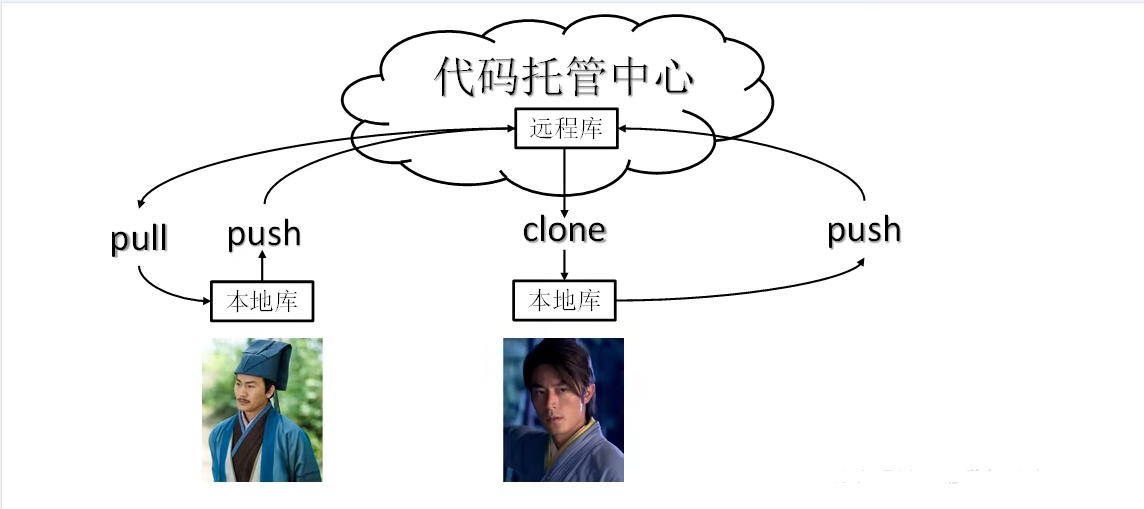
岳不群:华山派掌门人,作为掌门他要开创一门华山剑法。令狐冲:岳不群的大弟子。
东方不败:就当她是令狐冲的“good friend”(手动滑稽)。代码托管中心:可以看作一个收录各种武林秘籍的庞大组织(哪本爽文小说没个组织庞大的情报商业机构~)。
所以他先创建本地库,在本地库中创建了一个架构,我们称为“华山剑法”。华山剑法创建好了之后,岳不群首先想要给大弟子(令狐冲)学习并让大弟子帮助他完善。
于是岳不群(本地库)就利用push(推送)把华山剑法推送到藏经阁(远程库:github\gitee)中。令狐冲(另一个本地库)去藏经阁找(clone克隆)武林秘籍来学习。
欸,我们发现啊令狐冲不愧是武术天才,简单的学习之后他就发现这剑谱很厉害,但总觉得不够完美。于是令狐冲就日夜钻研琢磨,最后完成了“华山剑法”Plus,再次放回(Push)[注意这里的push需要权限,就是你能往藏经阁放东西的权限,我们称这个权限为拜师(岳不群把令狐冲加到自己的团队里面)]藏经阁。这时候岳不群就可以去借阅(pull拉取)“华山剑法”Plus并学习(更新自己的本地库)。
5.2 跨团队协作

至此,师徒二人继续完善“华山剑法”并进入顿悟模式。但此刻很明显两人已经尽可能的完善却达不到预期。于是 二人决定去寻求他人帮助,令狐冲找到了“好朋友”东方不败(团队外的人)帮助师徒二人修改秘籍(为什么要跨团队协作呢?这里嗷我们看:东方不败作为日月神教的CEO,不会加入到小小的华山派,于是只能跨团队协作),把华山剑法改为辟邪剑谱。
岳不群首先把华山剑法fork到东方不败的藏经阁(远程库)里,然后东方不败把秘籍从藏经阁中取出(clone)拿到自己手上(本地库)。修改完成后得到(辟邪剑法/华山剑法Plus plus版),先放回(Push)自己宗门的藏经阁中,但是这里不能直接fork回去,需要发送一个Pull request(拉取请求)给岳不群,告诉他剑谱修改已经完成。但是不是你说增强就增强了,我得先看看你的修改成果是不是比我更厉害(审核),看完之后发现确实变得更牛逼了,于是岳不群把东方不败修改加强的地方与原版对比合并(merge),放回藏经阁中,然后岳不群再从藏经阁中取出(Pull)Plus plus版供自己和大弟子令狐冲修炼。
六. GitHub 操作
GitHub网址:GitHub: Let’s build from here · GitHub
ps:全球最大同性交友平台,技术宅男的天堂,新世界的大门,你还在等什么啊?(国内自行挂梯子上GitHub)
理论学习……(仅我一人孤军奋战,实在不好找队友协作学习)
6.1 创建远程仓库
99%的人还看了
相似问题
猜你感兴趣
版权申明
本文"关于Git的入门教程(附GitHub和Gitee的使用方法)":http://eshow365.cn/6-23603-0.html 内容来自互联网,请自行判断内容的正确性。如有侵权请联系我们,立即删除!
- 上一篇: 关于集群和分布式部署
- 下一篇: html iframe 框架有哪些优缺点?